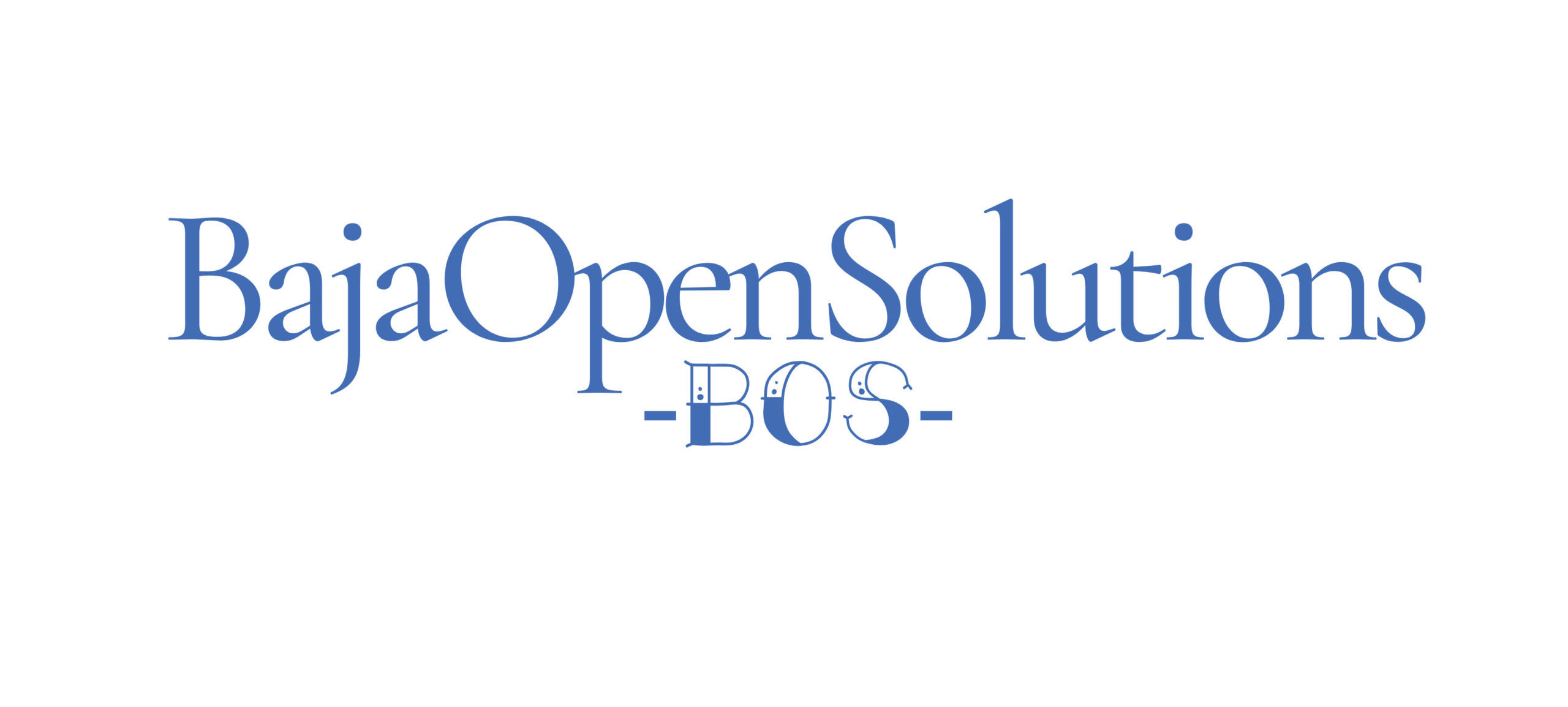- Introduccion
- Requerimientos de OCS Inventory
- Instalacion de Servidor OCS Inventory
- Paso 1; Instalar el Siguiente Listado de Programas
- Paso 2; Instalacion de las Librerias de Perl
- Paso 3; Instalacion de Servidor Web Apache
- Paso 4; Instalacion de PHP
- Paso 5; Habilitar el Modulo de Perl en Apache
- Paso 6; Cambios en PHP
- Paso 7; Reiniciar Apache y Probar PHP
- Paso 8; Instalacion de la Base de Datos MariaDB
- Paso 9; Creacion de Base de Datos para OCS Inventory
- Paso 10; Instalacion de OCS Inventory Server
- Paso 11; Post-Configuracion
- Paso 12; Configuracion de OCS Inventory
- Instalacion de Agentes
Introduccion
Uno de los sistemas que todo sysadmin debe conocer e implementar en cualquier red que administre, OCS Inventory es un sistema que nos permite tener el inventario de nuestros equipos que administramos en una red atraves de un navegador web.
Es un modelo cliente-servidor, se instala el servidor y posteriormente se inicia la instalacion de los agentes, que en pocas palabras es el cliente para cada uno de los distintos sistemas operativos que administramos en nuestra red, llamese LAN’s, VLAN’s y tambien si tenemos otras equipos atraves de una VPN tambien podemos inventariarlos.
OCS Inventory tiene agentes para:
- Windows
- Unix
- Linux
- Android
- MAC
Lo que obtiene de cada cliente es tanto el HW como el SW instalado, asi podemos tener toda esta informacion atraves de una misma interface y nos podemos olvidar de los excelazos.
Aqui les muestro una imagen de que es que lo que tendremos al final de toda la implementacion.
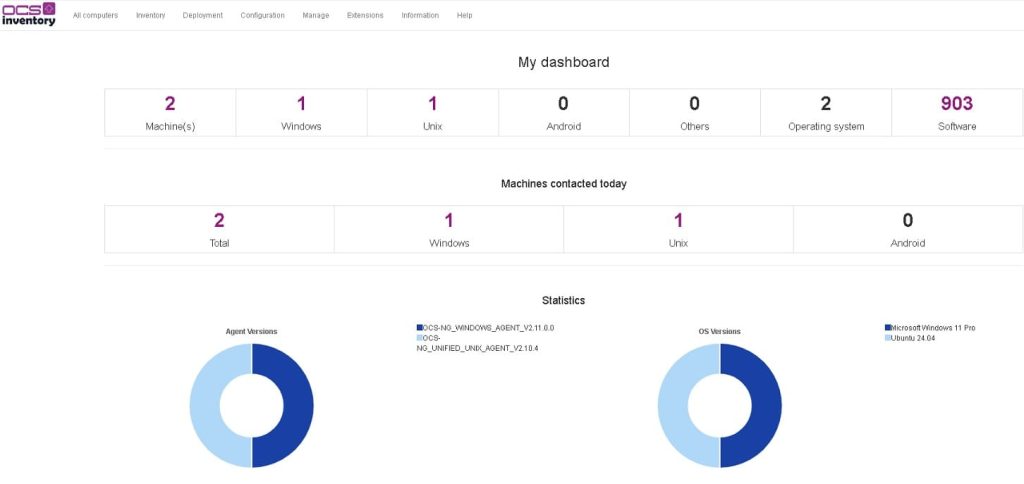
No es la primera vez que hablo de este sistema, pero ya era necesario actualizar el manual para la version de Ubuntu 24.04.2 LTS y los mismos pasos sirven para Debian 12 Wormbook.
Este procedimiento lo llevare a cabo en Debian 12 virtualizado bajo Hyper-V.
Requerimientos de OCS Inventory
Ya hablamos de la versiones de Linux que podemos usar como OS, ahora OCS Inventory requiere 4 sistemas clave para su operacion, aqui te los muestro.
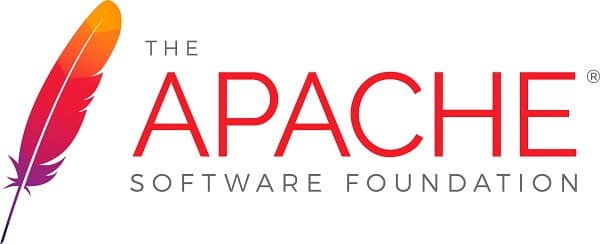



Esta es la parte mas interesante, ya que toda su informacion se almacena en una base de datos, asi que lo mas recomendable es un equipo en la red dedicado a esta funcion, y como ya es muy comun virtualizar, yo usaria una VM con estas caracteristicas:
- Intel o Compatible 2 Cores
- 2 o 4 GB RAM
- Disco Duro 30GB
- 1 Interface de red
Ya ustedes deciden usar un equipo fisico, tomen los datos anteriores como referencia, ya si su red abarca cientos de equipos pueden agregarle mas CPU y RAM.
Como mencione ateriomente, si tambien administran equipos en otra sede que se conecten por VPN, tambien los pueden inventariar, OCS Inventory no tiene limites ya que los clientes hablan con el atraves del protocolo HTTP/TCP Puerto 80.
Instalacion de Servidor OCS Inventory
Antes de iniciar los pasos, recuerden actualizar su Linux y tener su zona de horario correcta
Paso 1; Instalar el siguiente listado de programas.
apt -y install libxml-simple-perl libdbi-perl libdbd-mysql-perl libapache-dbi-perl libnet-ip-perl libsoap-lite-perl libarchive-zip-perl make build-essential libio-compress-perl
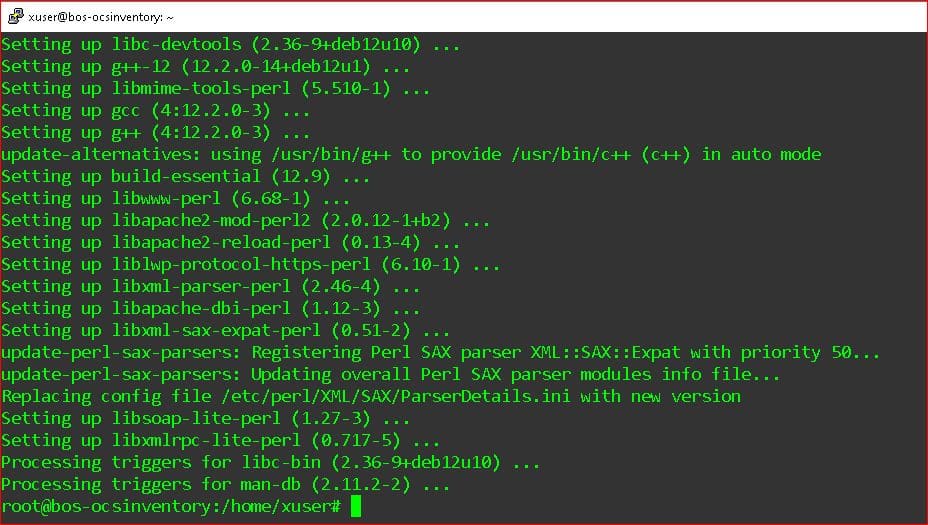
Recuerden que los mas importantes es que no marque error al finalizar o que no localice algun programa requerido.
Paso 2; Instalacion de las librerias de Perl.
cpan install XML::Entities
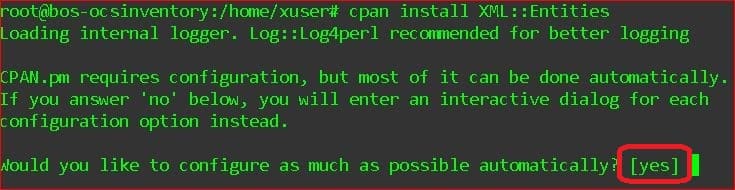
Si observan la imagen anterior, la instalacion es interactiva, pero ahi que poner atencion, la respuesta de fabrica esta entre corchetes [yes], lo que significa que si le damos ENTER estamos aceptando esta respuesta, asi van a hacer muchos los programas y librerias que vamos a instalar, buzos.
Van a notar que Debian se encarga de descargar todo lo necesario, de nuevo al final, observar que se instale con exito, que es lo mas importante.
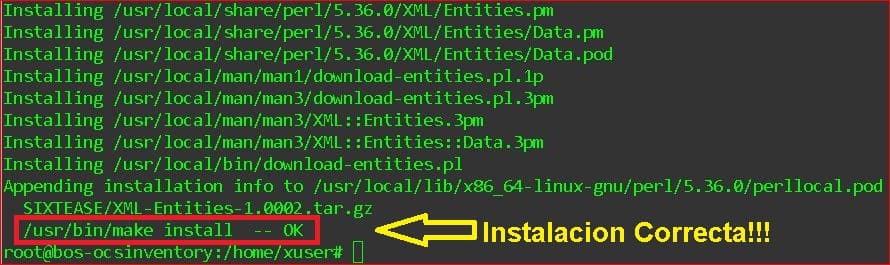
perl -MCPAN -e 'install Mojolicious'

perl -MCPAN -e 'install Switch'

perl -MCPAN -e 'install Plack::Handler'

Lo importante que todas se instalaron con exito, y notaran que esta ultima es la que tarda mas en instalarse.
Paso 3; Instalacion de Servidor Web Apache.
Lo cual es muy sencillo, un simple comando.
apt install apache2 -y

Paso 4; Instalacion de PHP.
Requerimos varias librerias de este lenguaje, asi que ejecutamos el siguiente comando.
apt install -y php php-mysql php-zip php-gd php-mbstring php-curl php-xml php-soap
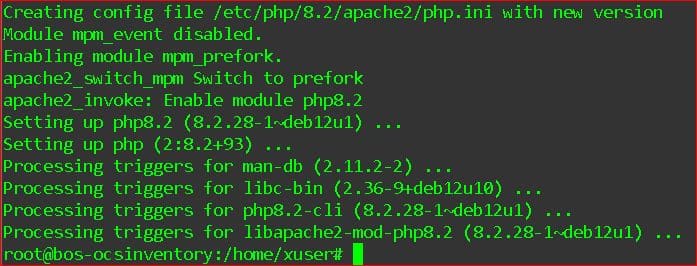
Paso 5; Habilitar el Modulo de Perl en Apache.
Para esto ejecutamos el siguiente comando:
a2enmod perl
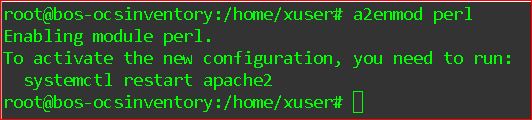
Paso 6; Cambios en PHP.
Ocupamos modificar 2 parametros en PHP, el cual tienen 2 archivos que necesitamos editar, los llamados php.ini y se localizan en estas rutas:
/etc/php/8.2/apache2/php.ini
/etc/php/8.2/cli/php.ini
Ahi que buscar los siguientes parametros y dejarlos como sigue en ambos archivos:
post_max_size ==> 1024M
upload_max_filesize ==> 256M
Paso 8; Probar PHP en Apache.
Este se lleva a cabo de una manera muy sencilla, nos vamos a la ruta donde necesitamos guardar los archivos que deseamos Apache ejecute, que es la siguiente ruta:
/var/www/html
Ahi vamos a crear un archivo llamado test.php y vamos agregar la siguiente linea de codigo solamente y salvamos.
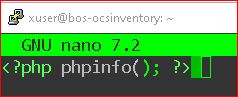
Paso 7; Reiniciar Apache y Probar PHP.
Este paso no debe fallar, de lo contrario les recomiendo se regresen a el paso 4 y revisen que les falto, cuidado, no deberia fallar, pero a veces hay sorpresas :-).
Vamos reiniciar Apache y validar que el servicio este en ejecucion.
systemctl restart apache2
systemctl status apache2
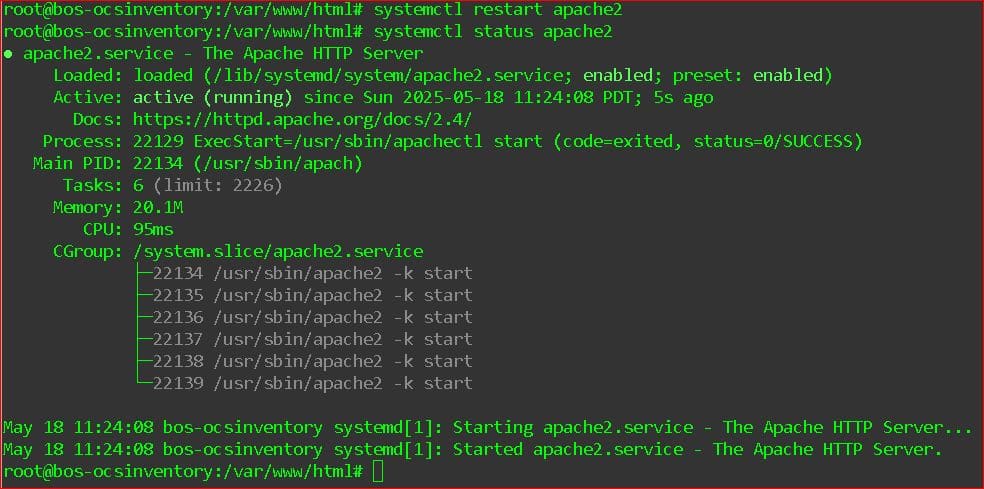
La prueba de fuego, abrimos el navegador y apuntamos a el servidor, ya sea por IP o por nombre si lo registraron en su DNS y le entregamos el archivo de prueba de PHP para validacion, si todo esta correcto, debemos obtener algo como muestro en la siguiente imagen.
http://IP-Servidor/test.php
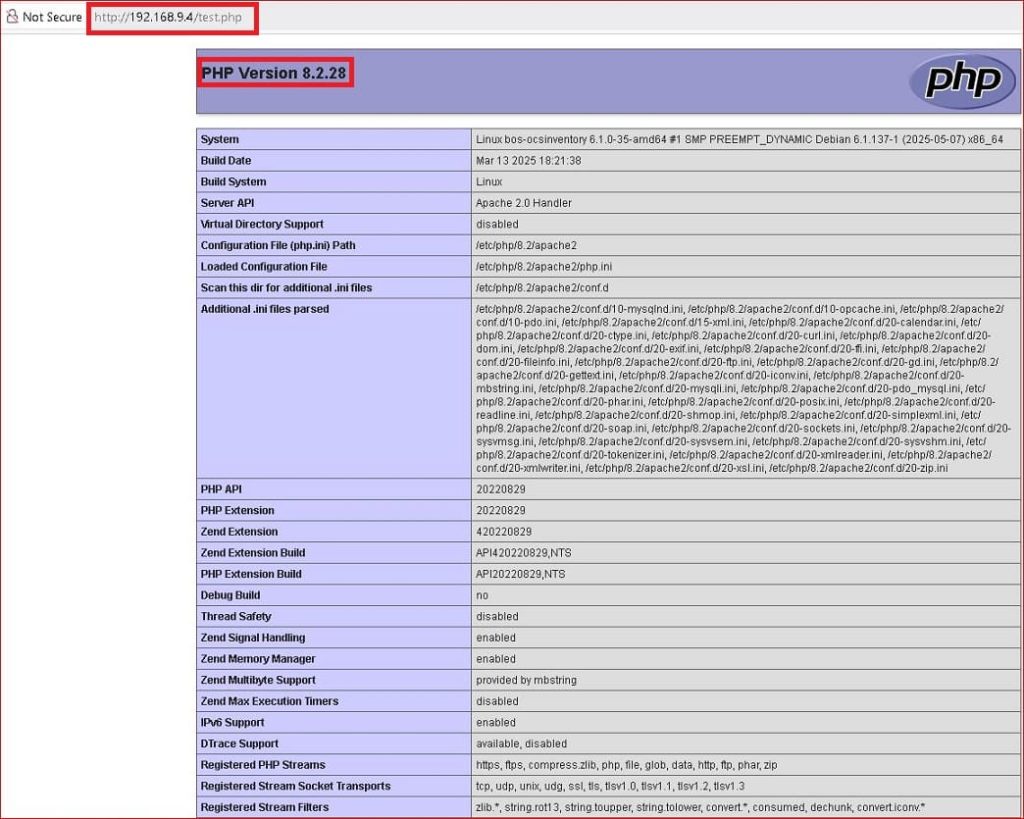
Paso 8; Instalacion de la Base de Datos MariaDB.
Un sencillo comando para la instalacion.
apt-get -y install mariadb-server

Tanto Debian como Ubuntu en cuando instalan algun servicio llamese Apache o en este caso MariaDB, lo inician, asi que validemos que la base de datos este en servicio en este momento con este comando:
systemctl status mariadb
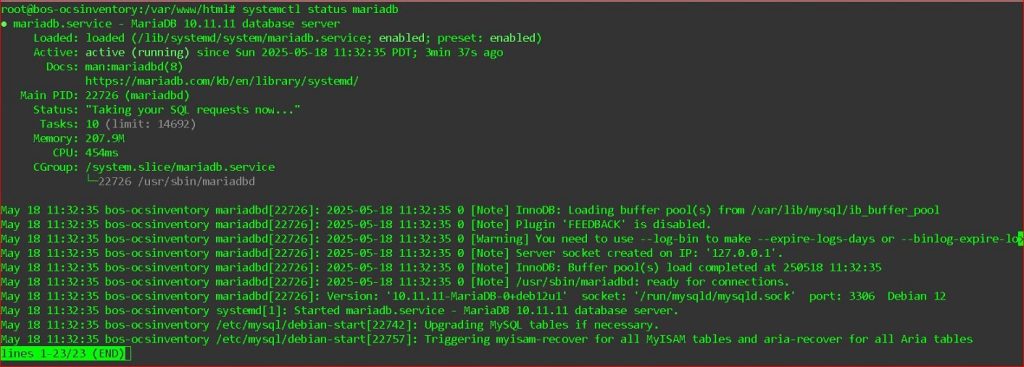
Como en mi caso, esta maquina virtual estara dedicada 100% para OCS Inventory, solo escuchara peticiones a nivel interno o sea no respondera peticiones fuera del localhost, es una muy buena practica de seguridad.
Recuerden que de fabrica MariaDB utiliza el usuario ‘root‘ que nada tiene que ver con el mismo usuario 'root' del sistema operativo, para que no se vayan a confundir, ya que ademas no tiene clave de fabrica, por ello es importante que posterior a la instalacion le coloquen una clave fuerte, mas vale.
Por ello, todas las instalaciones tanto de MySQL como compatibles en este caso MariaDB instalan un script que ejecuta ciertas tareas internas para darle mas seguridad a la instalacion, para ellos ejecutamos el script y contestamos sus preguntas, es interactivo. Al inicio le dan ENTER, recuerden que el usuario no tiene clave.
mysql_secure_installation
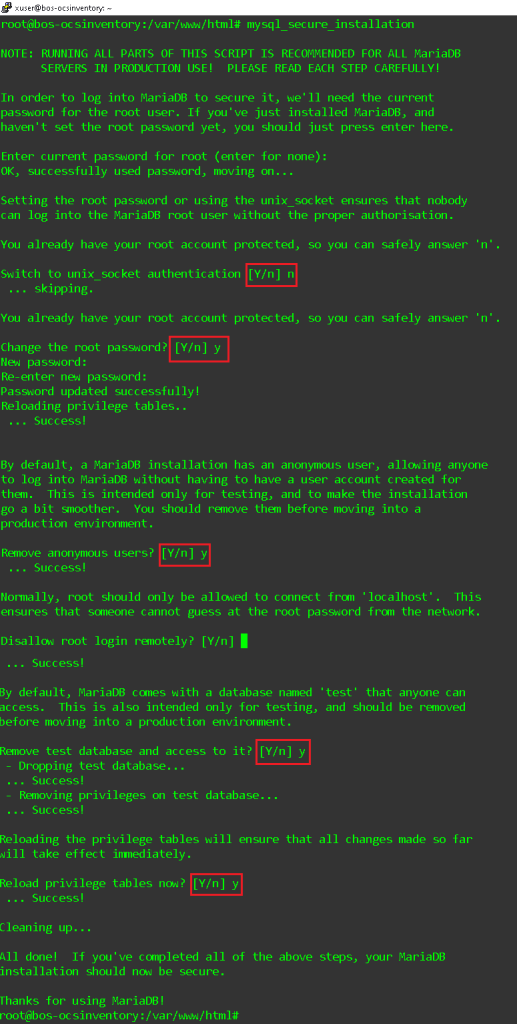
El script hace mucho no lo actualizan, nada mas tiene una falla, no cambia la clave del usuario root, aunque nos pregunta, pero esto se hace muy sencillo, para ello entramos a la consola de Mariadb y ejecutamos el siguiente comando, los que trabajan con MySQL o MariaDB deben estar familiarizados con este paso, recueder aun no tiene clave el usuario 'root' asi que solo le dan 'ENTER'.
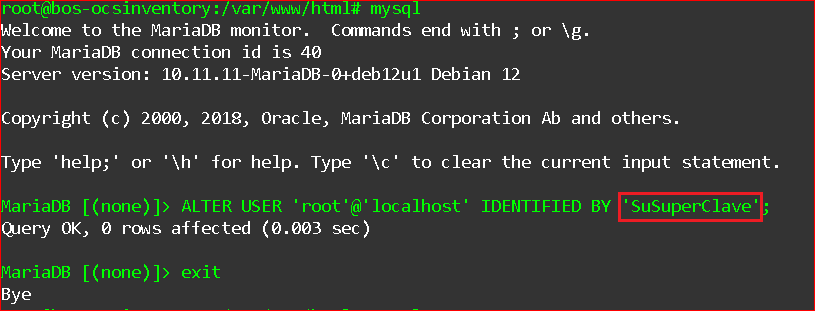
En el campo ‘SuSuperClave’ coloquen su clave compleja de romper.
Una vez hecho el cambio, si intentan entrar con el puro comando ‘mysq’, ya no les funcionara:

Para entrar ya necesitamos usar el comando 'mysql -u root -p':
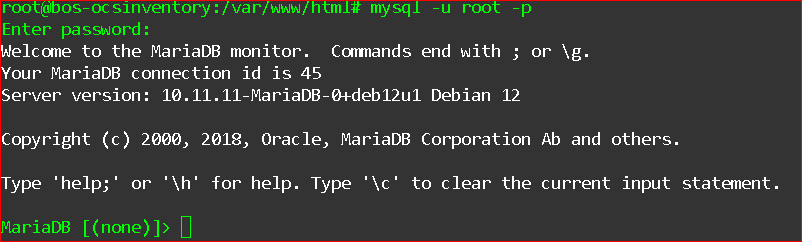
Este fue un pequeño mini curso de MariaDB pero mas vale asegurar la instalacion.
Paso 9; Creacion de Base de Datos para OCS Inventory.
Entramos a la consola de MariaDB, y ejecutamos los siguientes comandos:
CREATE DATABASE ocsweb;
CREATE USER 'ocs'@'localhost' IDENTIFIED BY 'ocs';
GRANT ALL PRIVILEGES ON ocsweb.* TO 'ocs'@'localhost' WITH GRANT OPTION;
FLUSH PRIVILEGES;
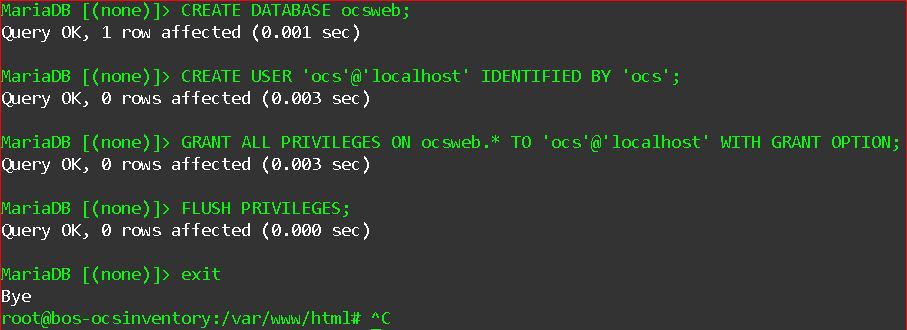
Listo ya tenemos la base de datos para OCS Inventory y el usuario para esa base de datos en MariaDB.
Paso 10; Instalacion de OCS Inventory Server.
Ahora si ya estamos listos para la joya de la corona, no vamos a usar ningun paquete .deb, vamos hacer la instalacion desde las fuentes.
Asi que lo 1ro que debemos hacer es descargar el codigo fuente desde el sitio oficial de github, asi que nos vamos a este url:
https://github.com/OCSInventory-NG/OCSInventory-ocsreports
El sitio nos indica que la version mas reciente es la 2.12.3
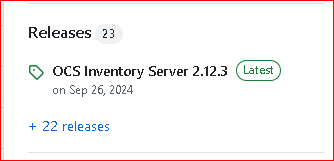
Le damo un clink y nos envia a los detalles de la version y en la parte baja nos muestra el enlace para descargar.

Como indica la imagen anterior, seleccionamos el enlace a la version .tar.gz, y la copiamos.
Nos vamos a la consola de Debian y nos movemos a la ruta '/opt', aqui es donde la vamos a descargar con el comando 'wget'.
cd /opt/
wget https://github.com/OCSInventory-NG/OCSInventory-ocsreports/releases/download/2.12.3/OCSNG_UNIX_SERVER-2.12.3.tar.gz
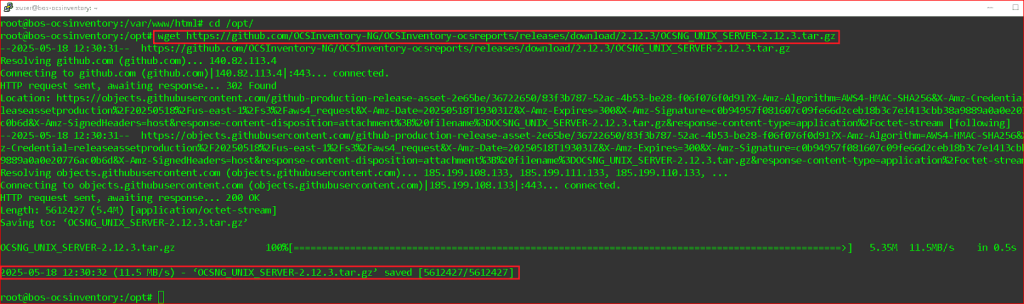
En Windows, con el boton derecho del raton se pega lo copiado, buzos.
Descomprimos el archivo.
tar -xzf OCSNG_UNIX_SERVER-2.12.3.tar.gz
Entramos a el directorio y mostramos su contenido.
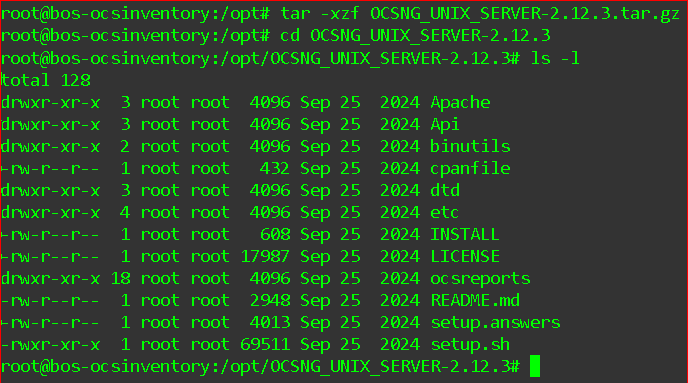
Iniciamos la instalacion ejecutando el script llamado 'setup.sh', les menciono que es interactivo, vamos a ver muchas preguntas, pero lo que el script hace es validar que todas las aplicaciones y librerias esten instaladas, asi que si todo lo anterior se cumple, se instalara sin problemas, continuamos.
root@bos-ocsinventory:/opt/OCSNG_UNIX_SERVER-2.12.3# ./setup.sh
./setup.sh: 15: [[: not found
+----------------------------------------------------------+
| |
| Welcome to OCS Inventory NG Management server setup ! |
| |
+----------------------------------------------------------+
Trying to determine which OS or Linux distribution you use
+----------------------------------------------------------+
| Checking for Apache web server binaries ! |
+----------------------------------------------------------+
CAUTION: If upgrading Communication server from OCS Inventory NG 1.0 RC2 and
previous, please remove any Apache configuration for Communication Server!
Do you wish to continue ([y]/n)?
Assuming Communication server 1.0 RC2 or previous is not installed
on this computer.
Starting OCS Inventory NG Management server setup from folder /opt/OCSNG_UNIX_SERVER-2.12.3
Storing log in file /opt/OCSNG_UNIX_SERVER-2.12.3/ocs_server_setup.log
+----------------------------------------------------------+
| Checking for database server properties... |
+----------------------------------------------------------+
Your MySQL client seems to be part of MySQL version 10.11.
Your computer seems to be running MySQL 4.1 or higher, good ;-)
Which host is running database server [localhost] ?
OK, database server is running on host localhost ;-)
On which port is running database server [3306] ?
OK, database server is running on port 3306 ;-)
+----------------------------------------------------------+
| Checking for Apache web server daemon... |
+----------------------------------------------------------+
Where is Apache daemon binary [/usr/sbin/apache2ctl] ?
OK, using Apache daemon /usr/sbin/apache2ctl ;-)
+----------------------------------------------------------+
| Checking for Apache main configuration file... |
+----------------------------------------------------------+
Where is Apache main configuration file [/etc/apache2/apache2.conf] ?
OK, using Apache main configuration file /etc/apache2/apache2.conf ;-)
+----------------------------------------------------------+
| Checking for Apache user account... |
+----------------------------------------------------------+
Which user account is running Apache web server [www-data] ?
OK, Apache is running under user account www-data ;-)
+----------------------------------------------------------+
| Checking for Apache group... |
+----------------------------------------------------------+
Which user group is running Apache web server [www-data] ?
OK, Apache is running under users group www-data ;-)
+----------------------------------------------------------+
| Checking for Apache Include configuration directory... |
+----------------------------------------------------------+
Setup found Apache Include configuration directory in
/etc/apache2/conf-available.
Setup will put OCS Inventory NG Apache configuration in this directory.
Where is Apache Include configuration directory [/etc/apache2/conf-available] ?
OK, Apache Include configuration directory /etc/apache2/conf-available found ;-)
+----------------------------------------------------------+
| Checking for PERL Interpreter... |
+----------------------------------------------------------+
Found PERL interpreter at </usr/bin/perl> ;-)
Where is PERL interpreter binary [/usr/bin/perl] ?
OK, using PERL interpreter /usr/bin/perl ;-)
Do you wish to setup Communication server on this computer ([y]/n)?
+----------------------------------------------------------+
| Checking for Make utility... |
+----------------------------------------------------------+
OK, Make utility found at </usr/bin/make> ;-)
+----------------------------------------------------------+
| Checking for Apache mod_perl version... |
+----------------------------------------------------------+
Checking for Apache mod_perl version 1.99_22 or higher
Found that mod_perl version 1.99_22 or higher is available.
OK, Apache is using mod_perl version 1.99_22 or higher ;-)
+----------------------------------------------------------+
| Checking for Communication server log directory... |
+----------------------------------------------------------+
Communication server can create detailed logs. This logs can be enabled
by setting integer value of LOGLEVEL to 1 in Administration console
menu Configuration.
Where to put Communication server log directory [/var/log/ocsinventory-server] ?
OK, Communication server will put logs into directory /var/log/ocsinventory-server ;-)
+----------------------------------------------------------------------------+
| Checking for Communication server plugins configuration directory... |
+----------------------------------------------------------------------------+
Communication server need a directory for plugins configuration files.
Where to put Communication server plugins configuration files [/etc/ocsinventory-server/plugins] ?
OK, Communication server will put plugins configuration files into directory /etc/ocsinventory-server/plugins ;-)
+-------------------------------------------------------------------+
| Checking for Communication server plugins perl directory... |
+-------------------------------------------------------------------+
Communication server need a directory for plugins Perl modules files.
Where to put Communication server plugins Perl modules files [/etc/ocsinventory-server/perl] ?
OK, Communication server will put plugins Perl modules files into directory /etc/ocsinventory-server/perl ;-)
+----------------------------------------------------------+
| Checking for required Perl Modules... |
+----------------------------------------------------------+
Checking for DBI PERL module...
Found that PERL module DBI is available.
Checking for Apache::DBI PERL module...
Found that PERL module Apache::DBI is available.
Checking for DBD::mysql PERL module...
Found that PERL module DBD::mysql is available.
Checking for Compress::Zlib PERL module...
Found that PERL module Compress::Zlib is available.
Checking for XML::Simple PERL module...
Found that PERL module XML::Simple is available.
Checking for Net::IP PERL module...
Found that PERL module Net::IP is available.
Checking for Archive::Zip Perl module...
Found that PERL module Archive::Zip is available.
Do you wish to setup Rest API server on this computer ([y]/n)?
+----------------------------------------------------------+
| Checking for REST API Dependencies ... |
+----------------------------------------------------------+
Found that PERL module Mojolicious::Lite is available.
Found that PERL module Switch is available.
Found that PERL module Plack::Handler is available.
+----------------------------------------------------------+
| Configuring REST API Server files ... |
+----------------------------------------------------------+
Where do you want the API code to be store [/usr/local/share/perl/5.36.0] ?
Copying files to /usr/local/share/perl/5.36.0
+----------------------------------------------------------+
| Configuring REST API Server configuration files ... |
+----------------------------------------------------------+
+----------------------------------------------------------+
| OK, looks good ;-) |
| |
| Configuring Communication server Perl modules... |
+----------------------------------------------------------+
Checking if your kit is complete...
Looks good
Generating a Unix-style Makefile
Writing Makefile for Apache::Ocsinventory
Writing MYMETA.yml and MYMETA.json
+----------------------------------------------------------+
| OK, looks good ;-) |
| |
| Preparing Communication server Perl modules... |
+----------------------------------------------------------+
+----------------------------------------------------------+
| OK, prepare finshed ;-) |
| |
| Installing Communication server Perl modules... |
+----------------------------------------------------------+
+----------------------------------------------------------+
| OK, Communication server Perl modules install finished;-)|
| |
| Creating Communication server log directory... |
+----------------------------------------------------------+
Creating Communication server log directory /var/log/ocsinventory-server.
Fixing Communication server log directory files permissions.
Configuring logrotate for Communication server.
Removing old communication server logrotate file /etc/logrotate.d/ocsinventory-NG
Writing communication server logrotate to file /etc/logrotate.d/ocsinventory-server
+----------------------------------------------------------------------+
| OK, Communication server log directory created ;-) |
| |
| Creating Communication server plugins configuration directory... |
+----------------------------------------------------------------------+
Creating Communication server plugins configuration directory /etc/ocsinventory-server/plugins.
+----------------------------------------------------------------------+
| OK, Communication server plugins configuration directory created ;-) |
| |
| Creating Communication server plugins Perl directory... |
+----------------------------------------------------------------------+
Creating Communication server plugins Perl directory /etc/ocsinventory-server/perl.
+----------------------------------------------------------------------+
| OK, Communication server plugins Perl directory created ;-) |
| |
| Now configuring Apache web server... |
+----------------------------------------------------------------------+
To ensure Apache loads mod_perl before OCS Inventory NG Communication Server,
Setup can name Communication Server Apache configuration file
'z-ocsinventory-server.conf' instead of 'ocsinventory-server.conf'.
Do you allow Setup renaming Communication Server Apache configuration file
to 'z-ocsinventory-server.conf' ([y]/n) ?
OK, using 'z-ocsinventory-server.conf' as Communication Server Apache configuration file
Removing old communication server configuration to file /etc/apache2/conf-available/ocsinventory.conf
Writing communication server configuration to file /etc/apache2/conf-available/z-ocsinventory-server.conf
+----------------------------------------------------------------------+
| OK, Communication server setup successfully finished ;-) |
| |
| Please, review /etc/apache2/conf-available/z-ocsinventory-server.conf |
| to ensure all is good. Then restart Apache daemon. |
+----------------------------------------------------------------------+
Do you wish to setup Administration Server (Web Administration Console)
on this computer ([y]/n)?
+----------------------------------------------------------+
| Checking for Administration Server directories... |
+----------------------------------------------------------+
CAUTION: Setup now install files in accordance with Filesystem Hierarchy
Standard. So, no file is installed under Apache root document directory
(Refer to Apache configuration files to locate it).
If you're upgrading from OCS Inventory NG Server 1.01 and previous, YOU
MUST REMOVE (or move) directories 'ocsreports' and 'download' from Apache
root document directory.
If you choose to move directory, YOU MUST MOVE 'download' directory to
Administration Server writable/cache directory (by default
/var/lib/ocsinventory-reports), especially if you use deployment feature.
Do you wish to continue ([y]/n)?
Assuming directories 'ocsreports' and 'download' removed from
Apache root document directory.
Where to copy Administration Server static files for PHP Web Console
[/usr/share/ocsinventory-reports] ?
OK, using directory /usr/share/ocsinventory-reports to install static files ;-)
Where to create writable/cache directories for deployment packages,
administration console logs, IPDiscover and SNMP [/var/lib/ocsinventory-reports] ?
OK, writable/cache directory is /var/lib/ocsinventory-reports ;-)
+----------------------------------------------------------+
| Checking for required Perl Modules... |
+----------------------------------------------------------+
Checking for DBI PERL module...
Found that PERL module DBI is available.
Checking for DBD::mysql PERL module...
Found that PERL module DBD::mysql is available.
Checking for XML::Simple PERL module...
Found that PERL module XML::Simple is available.
Checking for Net::IP PERL module...
Found that PERL module Net::IP is available.
+----------------------------------------------------------+
| Installing files for Administration server... |
+----------------------------------------------------------+
Creating PHP directory /usr/share/ocsinventory-reports/ocsreports.
Copying PHP files to /usr/share/ocsinventory-reports/ocsreports.
Fixing permissions on directory /usr/share/ocsinventory-reports/ocsreports.
Creating database configuration file /usr/share/ocsinventory-reports/ocsreports/dbconfig.inc.php.
Creating IPDiscover directory /var/lib/ocsinventory-reports/ipd.
Fixing permissions on directory /var/lib/ocsinventory-reports/ipd.
Creating packages directory /var/lib/ocsinventory-reports/download.
Fixing permissions on directory /var/lib/ocsinventory-reports/download.
Creating snmp mibs directory /var/lib/ocsinventory-reports/snmp.
Fixing permissions on directory /var/lib/ocsinventory-reports/snmp.
Creating Administration server log files directory /var/lib/ocsinventory-reports/logs.
Fixing permissions on directory /var/lib/ocsinventory-reports/logs.
Creating Administration server temporary files directory /var/lib/ocsinventory-reports/tmp_dir.
Fixing permissions on directory /var/lib/ocsinventory-reports/tmp_dir.
Creating Administration server scripts log files directory /var/lib/ocsinventory-reports/scripts.
Fixing permissions on directory /var/lib/ocsinventory-reports/scripts.
Configuring IPDISCOVER-UTIL Perl script.
Installing IPDISCOVER-UTIL Perl script.
Fixing permissions on IPDISCOVER-UTIL Perl script.
Writing Administration server configuration to file /etc/apache2/conf-available/ocsinventory-reports.conf
+----------------------------------------------------------------------+
| OK, Administration server installation finished ;-) |
| |
| Please, review /etc/apache2/conf-available/ocsinventory-reports.conf
| to ensure all is good and restart Apache daemon. |
| |
| Then, point your browser to http://server//ocsreports
| to configure database server and create/update schema. |
+----------------------------------------------------------------------+
Setup has created a log file /opt/OCSNG_UNIX_SERVER-2.12.3/ocs_server_setup.log. Please, save this file.
If you encounter error while running OCS Inventory NG Management server,
we can ask you to show us its content !
DON'T FORGET TO RESTART APACHE DAEMON !
Enjoy OCS Inventory NG ;-)
root@bos-ocsinventory:/opt/OCSNG_UNIX_SERVER-2.12.3#
Puedo decir que es largo el proceso, pongan atencion, lo mas importante que al final nos indica lo siguiente:
Enjoy OCS Inventory NG 😉
Lo cual podemos intepretar que hemos hecho buen trabajo con todos los pasos previos a la instalacion.
Paso 11; Post-Configuracion.
Ahora necesitamos decirle a Apache que habilite configuraciones de OCS, para esto ejecutamos los siguiente:
a2enconf ocsinventory-reports.conf
a2enconf z-ocsinventory-server.conf
a2enconf zz-ocsinventory-restapi.conf
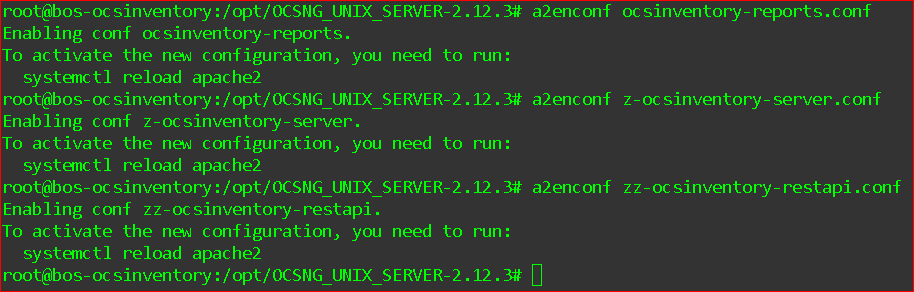
Cambio en permiso del siguiente directorio.
chown -R www-data: /var/lib/ocsinventory-reports/
Reiniciamos Apache para que levante todos estos cambios.
systemctl restart apache2
systemctl status apache2
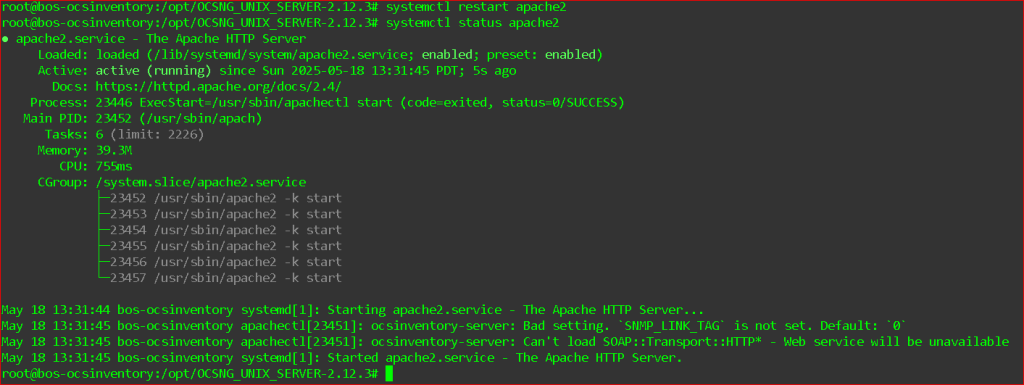
Podemos observar que Apache reinicio sin problemas.
Paso 12; Configuracion de OCS Inventory.
Ahora si ya vamos a entrar a OCS Inventory atraves del navegador, y vamos a llevar a cabo unos pasos donde le indicaremos los datos de la base datos, continuamos.
Para esto apuntamos nuestro navegador a el IP o hostname, el que hayan usando en la prueba de PHP, de la siguiente manera:
http://IP-servidor/ocsreports
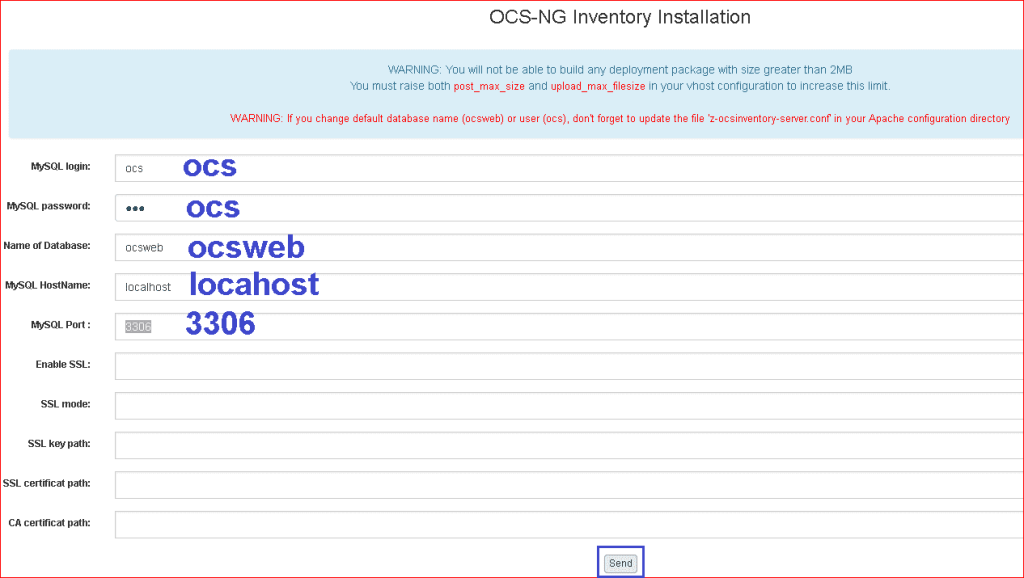
Estos son los mismos parametros que usamos cuando creamos la base de datos, recuerdan? Son simples los que use, pero como dicen, primero caminamos luego corremos, mas adelante les mostrare como cambiar la clave del usuario para OCS en la base de datos.
Cuando presionamos el boton 'SEND', si los datos correctos, nos envia a la siguiente pantalla, solo presionen el enlace de la parte baja para que que nos envie a la pagina donde nos pide actualizar la base de datos. Ahi mismo notaran que nos dice que el usuario es 'admin' y la clave igual 'admin', tambien la podemos cambiar ya dentro del GUI.
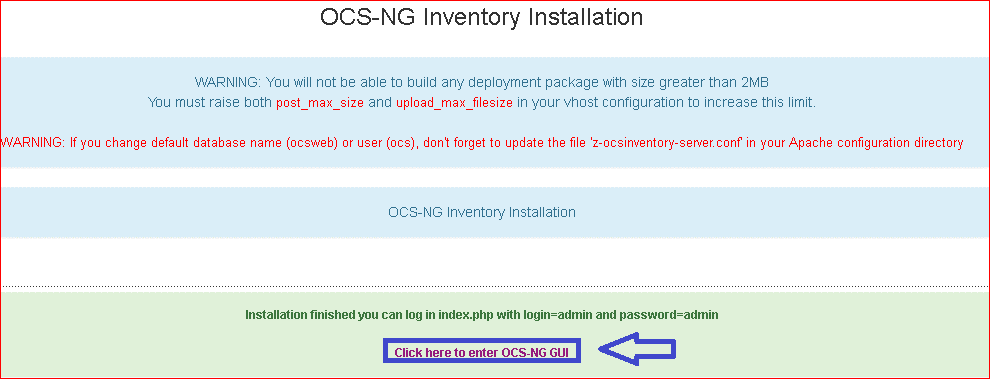
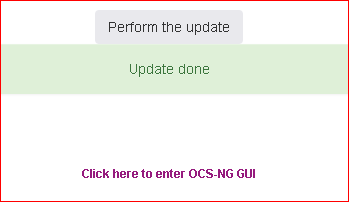
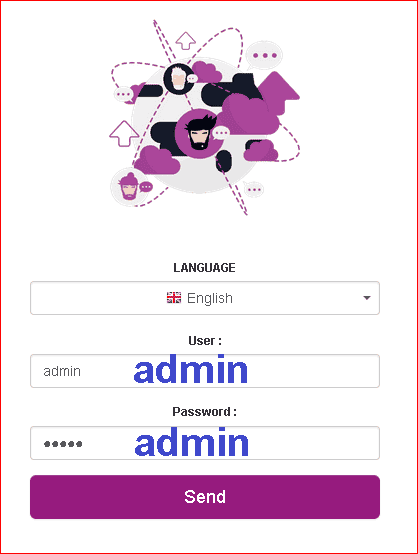
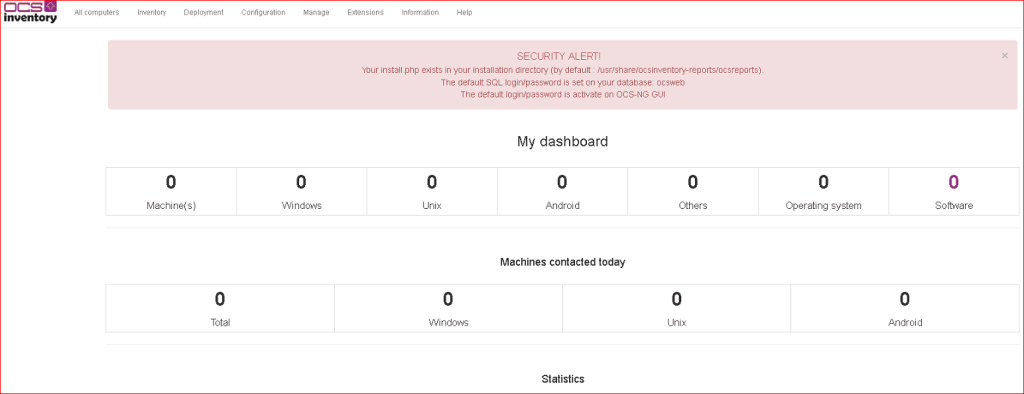
Pueden recorrer los menus, asi se van familiarizando, vamos a ver por ejemplo la version del servidor, que es Information->Server Information:
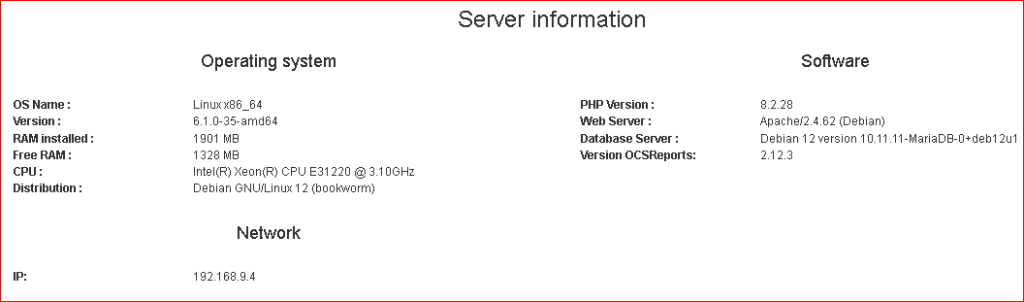
Ahora si pasamos a la instalacion de los agentes o clientes que deseamos tener en nuestro inventario.
Instalacion de Agentes
Para temas de comunicacion en su red, les recuerdo que los clientes van a comunicarse con el servidor en el protocolo HTTP o puerto 80 TCP, es todo lo que requieren, solo deben validar esto hacia el servidor de OCS Inventory.
Instalacion de Agente para Windows
Lo primero que vamos hacer es descargar el agente para Windows directo del GitHub de OCS Inventory:
https://github.com/OCSInventory-NG/WindowsAgent
Este agente aplica a la familia de Windows, llamese Windows 7, 8, 10, 11 o version servidor.
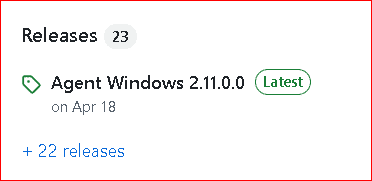
La ultima version es 2.11.0.0, le damos un click y nos envia a los detalles de la version y con distintas opciones, en mi caso es agente para x64.
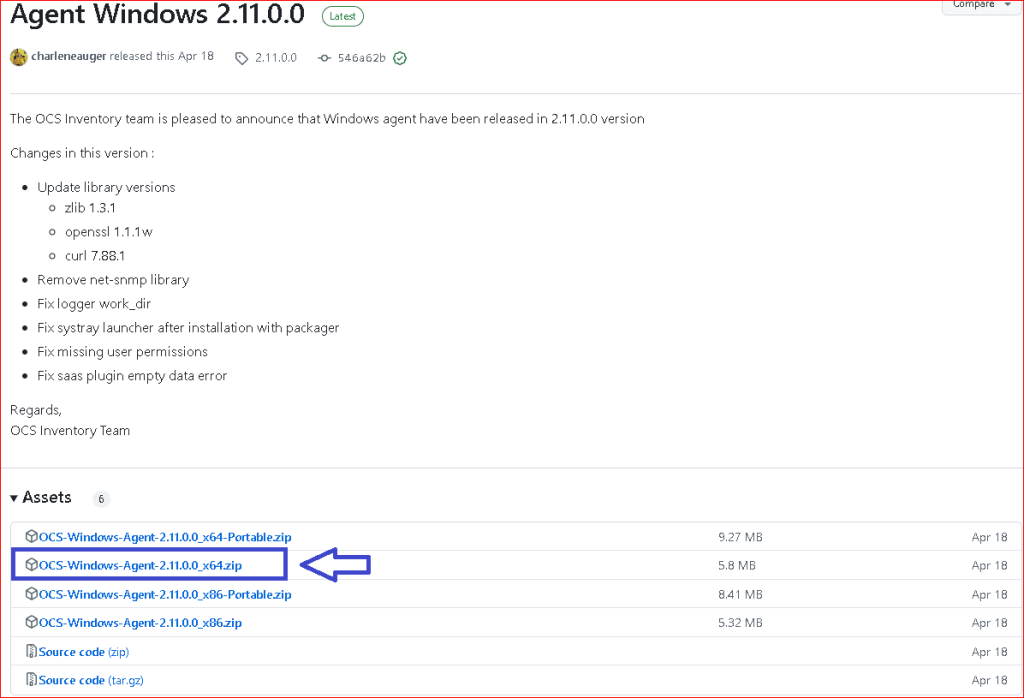
Podemos observar que viene comprimido en formato 'zip', asi que lo descomprimimos, entramos a el directorio y ahi tendremos el instalador.
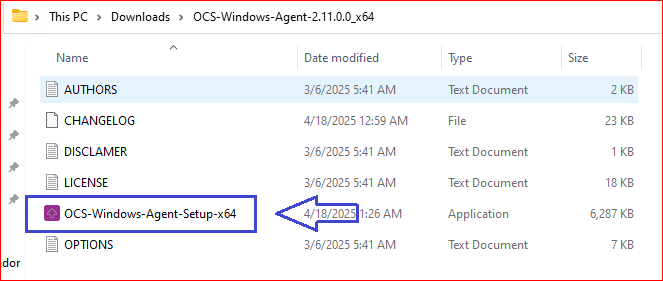
Ahora si, lo instalamos como ‘Administrador’ en el cliente y seguimos los pasos.
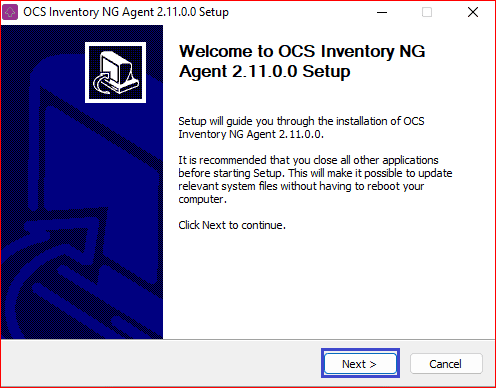

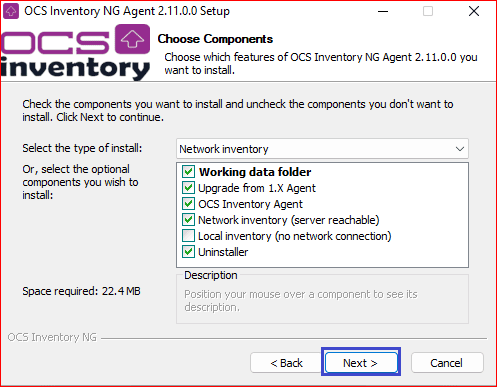
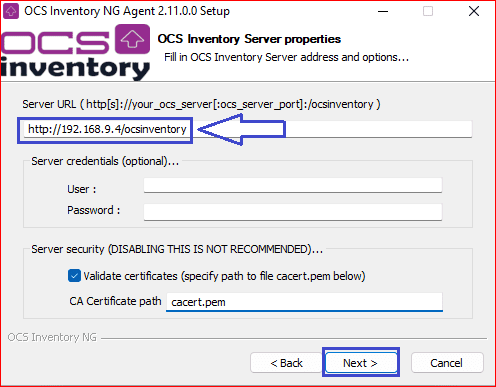
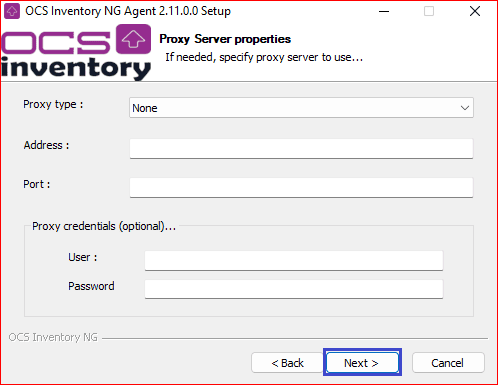
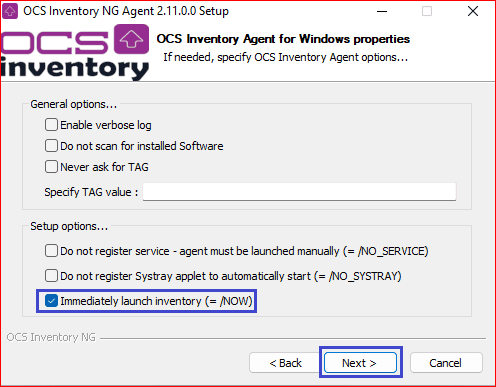
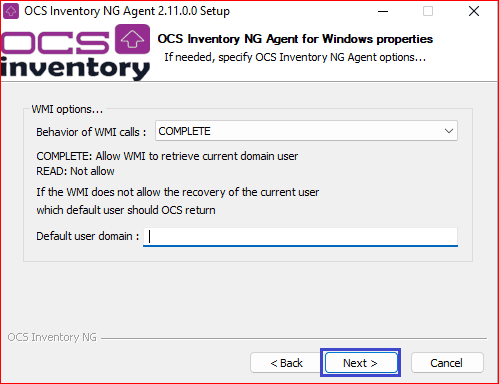
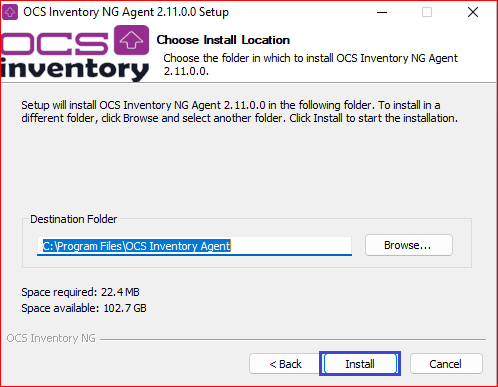
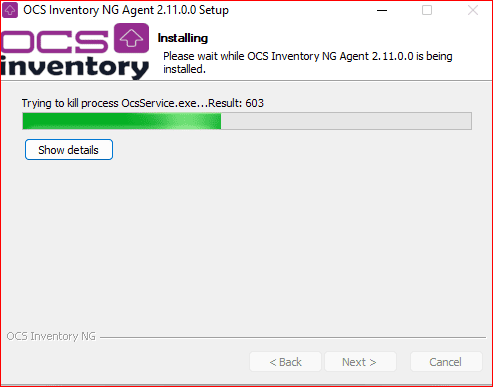
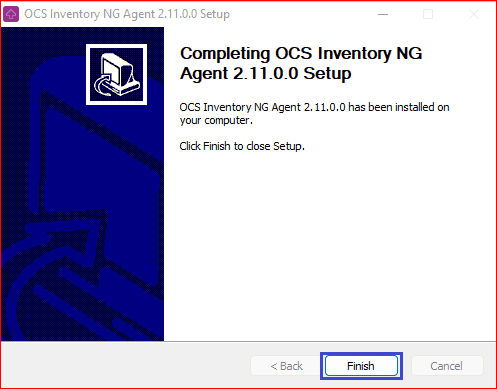
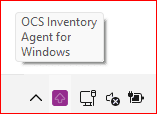
Vamos a validar el GUI de OCS Inventory.
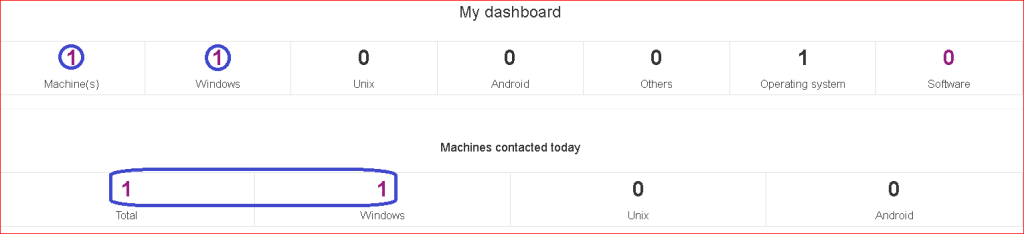
Vamos viendo detalles del cliente.

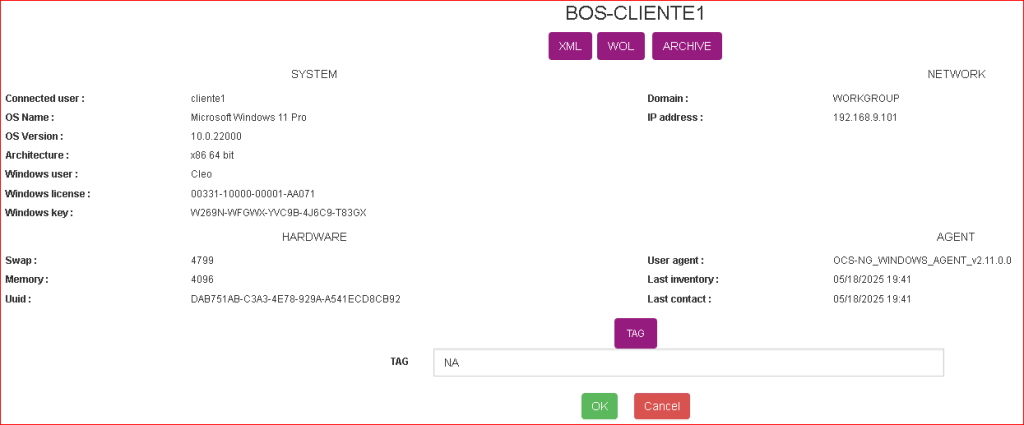
Pueden empezar a revisar toda la informacon que nos brinda OCS para cada cliente, a mano izquierda esta el menu de lo que nos puede decir el servidor para los clientes, y lo mas importante, que esta en una base de datos y solo necesitamos un navegador para ver la informacion.
Ya mostramos como agregar agentes Windows, ahora continuemos.
Instalacion de Agente para Android
Muy similar para Windows, de nueva cuenta nos vamos a GitHub y seleccionamos el agente Android, claro esta que esto debemos hacerlo directo con smartphone.
Ya no me aparece en el Play Store, por ello importante habiliten su telefono para que les permota instalar aplicaciones de 3ros, eso esta fuera de este manual.
https://github.com/OCSInventory-NG/AndroidAgent
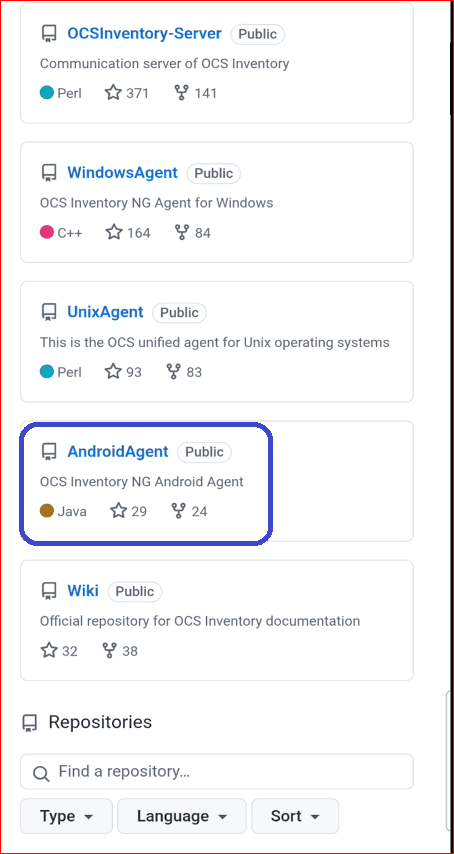
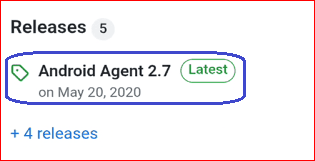
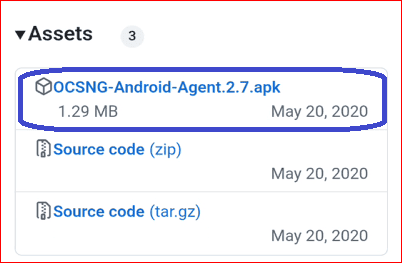
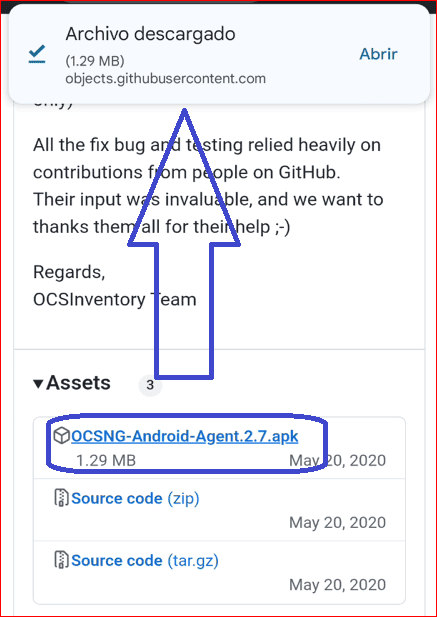
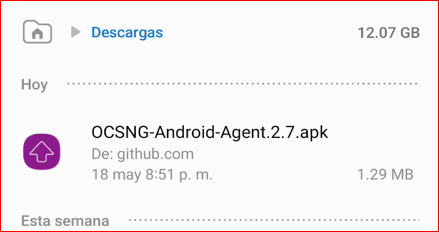
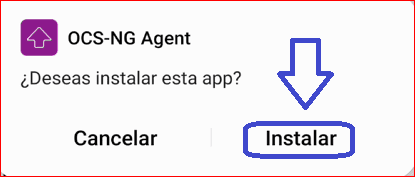
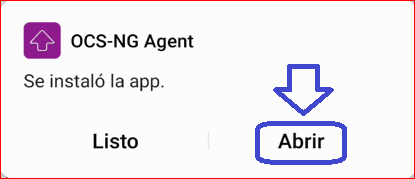
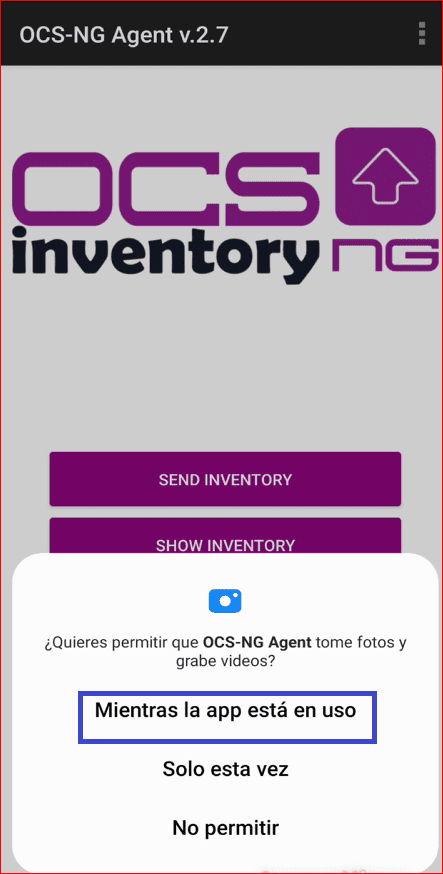
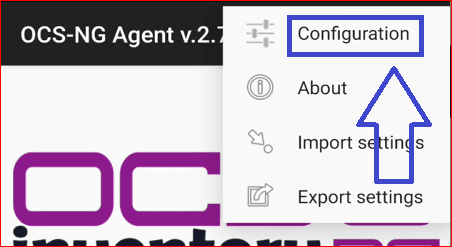
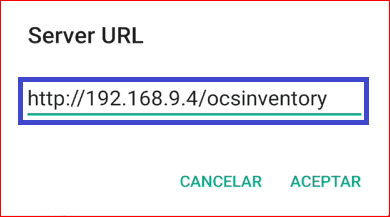
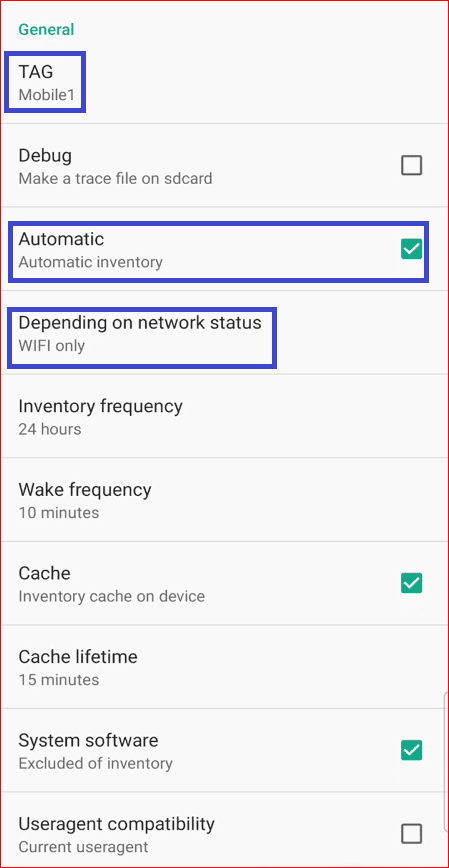
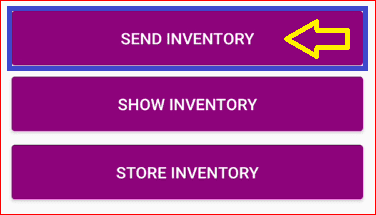
Ahora veamos el GUI de OCS Inventory.
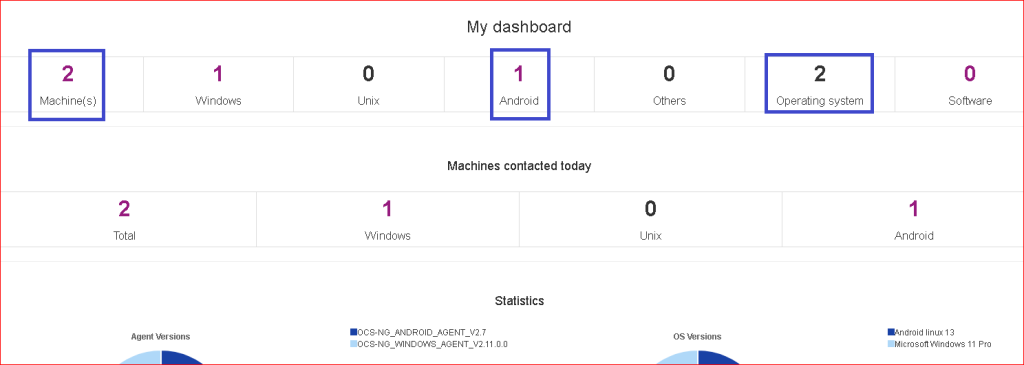

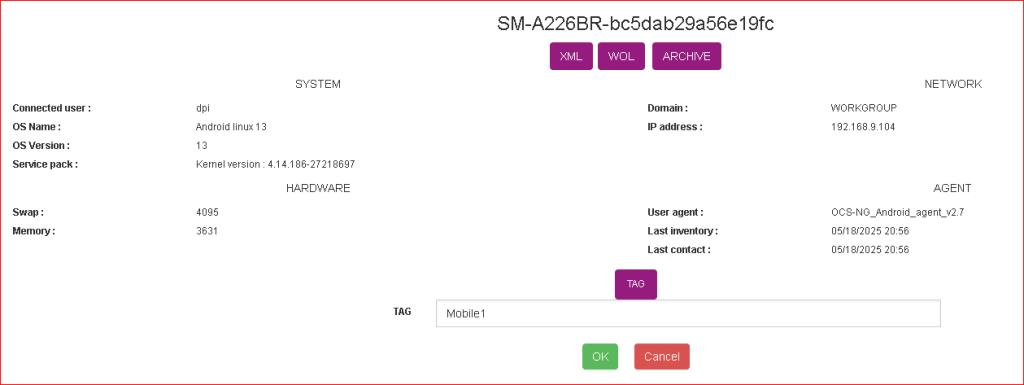
Ya tenemos 2 clientes registrados en OCS Inventory.